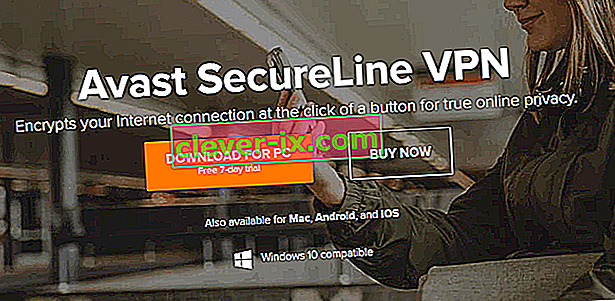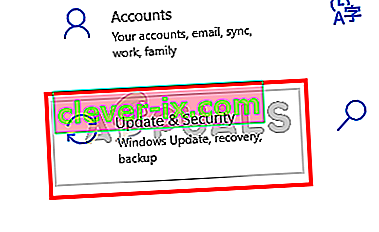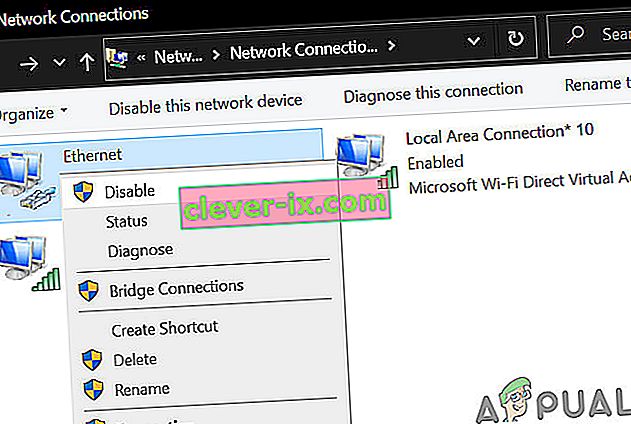Avast VPN (alebo SecureLine VPN) je systém virtuálnej súkromnej siete založený na predplatnom. Táto aplikácia je k dispozícii v operačných systémoch Windows, macOS, Android a iOS. Toto je súčasť väčšej sady Avast, ktorá obsahuje aj ďalšie aplikácie, napríklad antivírusový softvér.

Napriek tomu, že je to jeden z najpoužívanejších systémov VPN, stále existujú prípady, keď Avast VPN nefunguje. V niektorých prípadoch sa spojenie nepodarilo nadviazať pomocou výzvy „ Je nám ľúto, nie je možné nadviazať spojenie “ alebo sa niekde nachádza pripojenie, ktoré klient odmietne. V tomto článku prejdeme všetkými možnými príčinami, prečo sa tento problém vyskytuje, spolu s riešeniami na ich odstránenie.
Čo spôsobuje, že Avast VPN nefunguje?
Pretože Avast je notoricky známy pre problémové aplikácie, nie je prekvapením, že aj jeho VPN aplikácia je nestabilná. Analyzovali sme niekoľko prípadov používateľov a vyvodili sme, že k tomuto problému dochádza z niekoľkých rôznych dôvodov. Niektoré z nich sú uvedené tu:
- Problémy s polohou : Avast má možnosť pri vytváraní spojenia ručne zvoliť svoju polohu. Ak sú siete VPN tohto miesta preťažené alebo plné, nebudete sa môcť pripojiť. Zmena umiestnenia robí trik.
- Rušenie tretích strán: Existuje niekoľko hlásených prípadov, keď aplikácia VPN nefunguje z dôvodu interferencie s aplikáciami tretích strán. V takom prípade by ste museli vyriešiť problém s aplikáciou.
- Problémy s internetom: Pretože sieť VPN vyžaduje správne pripojenie na internet; ak sa vyskytnú problémy so sieťou, služba VPN nebude fungovať.
- Problémy pri inštalácii: Stretli sme sa tiež s niekoľkými prípadmi, keď nefungoval ani systém VPN, pretože nainštalovaná aplikácia bola poškodená alebo zastaraná. Preinštalovanie od nuly problém vyrieši.
- Predplatné: Avast SecureLine vyžaduje na fungovanie aktívne predplatné. Ak to nie je uvedené, aplikácia nebude fungovať podľa očakávaní.
Než prejdeme k riešeniam, uistite sa, že máte aktívny a otvorený internet bez brány firewall a serverov proxy. Skontrolujte tiež, či ste prihlásení ako správca.
Poznámka: Skúste aplikáciu spustiť vo zvýšenom (administratívnom) prostredí a uvidíte, či sa tým problém vyrieši.
Riešenie 1: Zmena umiestnenia VPN
AVG SecureLine ponúka funkciu, kde môžete konkrétne zvoliť umiestnenie VPN. Môžu to byť USA alebo Austrália atď. Vyšlo najavo niekoľko prípadov, keď boli konkrétne miesta VPN preťažené alebo nefungovali. Toto je veľmi častý scenár, pretože väčšina ľudí používajúcich aplikáciu má tendenciu vyberať si rovnaké umiestnenie. V tomto riešení môžete skúsiť zmeniť umiestnenie VPN a zistiť, či vám to vyhovuje.
- Otvorte aplikáciu VPN a v ľavej časti obrazovky vyberte možnosť Ochrana osobných údajov .
- Teraz vpravo kliknite na tlačidlo Zmeniť umiestnenie a vyberte iné umiestnenie, ktoré nebolo predtým vybrané.

- Uložte zmeny a ukončite prácu. Teraz reštartujte počítač a skontrolujte, či je problém vyriešený za vás a či VPN opäť funguje.
Riešenie 2: Kontrola internetového pripojenia
Rovnako nemusí byť možné pripojiť sa k vášmu klientovi VPN, ak váš internet nefunguje správne. Existuje niekoľko prípadov, keď samotný ISP neumožňuje klientom VPN bežiacim v sieti. Ďalej by ste tiež mali skontrolovať, či by žiadny z proxy serverov nemal byť aktívny.
Môžete sa tiež pokúsiť zapnutí napájania routera. Pripojte hlavný napájací kábel smerovača a pred opätovným pripojením všetkého počkajte asi 1 minútu. Týmto sa vymažú všetky dočasné konfigurácie a všetko sa znova inicializuje. Teraz znova pripojte počítač k internetu a skontrolujte, či to urobil tento trik.
Riešenie 3: Kontrola predplatného
Pretože táto aplikácia má povolené predplatné, je potrebné, aby vám na účte ostalo predplatné, aby ste mohli túto aplikáciu používať. Ak je váš prístup odvolaný, nebudete môcť používať klienta VPN. Preto by ste mali prejsť na oficiálny účet Avastu a skontrolovať, či máte povolené predplatné.

Predplatné sa zvyčajne zrušia, keď nemôžu účtovať poplatky zo zadaného účtu. Skontrolujte svoj účet a platobné podrobnosti a uistite sa, že máte povolené predplatné.
Riešenie 4: Čistý bootovací počítač
Ďalším zaujímavým zistením, ktoré sme zhromaždili, bolo, že Avast SecureLine nefunguje správne, ak na pozadí bežia iné podobné aplikácie alebo služby. Patrí sem aj ďalší antivírusový softvér. V tomto riešení vyčistíme bootovanie vášho počítača a pokúsime sa zistiť, ktorý z nich spôsoboval problém.
- Stlačením Windows + R spustíte aplikáciu Spustiť. Do dialógového okna napíšte „ msconfig “ a stlačte kláves Enter.
- Prejdite na kartu Služby v hornej časti obrazovky. Začiarknite políčko Skryť všetky služby spoločnosti Microsoft . Po kliknutí na toto políčko sa deaktivujú všetky služby súvisiace so spoločnosťou Microsoft. Za sebou zanechajú všetky služby tretích strán.
- Teraz kliknite na tlačidlo „ Zakázať všetko “, ktoré sa nachádza v dolnej časti v ľavej časti okna. Všetky služby tretích strán budú teraz zakázané.
- Kliknutím na tlačidlo Použiť uložte zmeny a ukončite prácu.

- Teraz prejdite na kartu Spustenie a kliknite na možnosť „ Otvoriť správcu úloh “. Budete presmerovaní do správcu úloh, kde budú uvedené všetky aplikácie / služby, ktoré sa spustia po spustení počítača.
- Vyberte jednotlivé služby jednu po druhej a kliknite na možnosť „ Zakázať “ v pravej dolnej časti okna.

- Teraz reštartujte počítač a znova spustite Avast VPN. Teraz sa skúste pripojiť. Ak to funguje správne, znamená to, že problém spôsobovala nejaká služba alebo aplikácia. Môžete znova spustiť správcu úloh a skúsiť postupne povoliť každú aplikáciu a skontrolovať správanie. Skúste presne určiť aplikáciu, ktorá spôsobovala problém.
Riešenie 5: Preinštalovanie aplikácie
Ak všetky vyššie uvedené metódy nefungujú, znamená to pravdepodobne, že s inštaláciou aplikácie nie je niečo v poriadku. Inštalácie sa zvyčajne pokazia po ich manuálnom presune medzi jednotkami alebo po prerušení aplikácie počas aktualizácie. V tomto riešení úplne odinštalujeme aplikáciu z vášho počítača a nainštalujeme novú kópiu.
- Stlačte Windows + R, do dialógového okna zadajte „ appwiz.cpl “ a stlačte kláves Enter.
- V správcovi aplikácií vyhľadajte položku Avast SecureLine VPN, kliknite na ňu pravým tlačidlom myši a vyberte možnosť Odinštalovať .
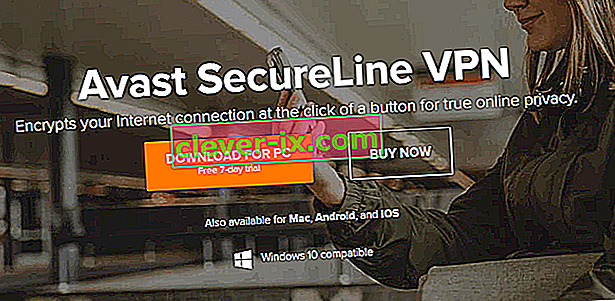
- Teraz reštartujte počítač a prejdite na oficiálnu stránku sťahovania Avastu. Stiahnite si novú inštalačnú kópiu na prístupné miesto a nainštalujte ju. Teraz ho spustite a zadajte svoje poverenia. Teraz spustite sieť VPN a bez problémov skontrolujte, či sa správne pripája.
Poznámka: Ak aj po vykonaní všetkých vyššie uvedených metód stále nemôžete používať aplikáciu VPN, odporúčame vám kontaktovať oficiálnu zákaznícku podporu Avast. Platíte za aplikáciu, aby vám pomohli nakonfigurovať počítač tak, aby fungoval perfektne bez akýchkoľvek problémov.
Riešenie 6: Povoliť v počítači
V niektorých prípadoch je možné, že používateľ okrem antivírusového programu Avast Antivirus povolil aj predvolenú bránu firewall systému Windows a program Windows Defender, kvôli ktorým sa tento konkrétny problém zobrazuje vo vašom počítači. Preto v tomto kroku pridáme vylúčenie pre Avast Antivirus do brány Windows Firewall aj do programu Windows Defender a skontrolujeme, či sa tým problém vyrieši. Pre to:
- Stlačením klávesov „Windows“ + „R“ spustíte výzvu Spustiť.
- Zadajte text „Ovládací panel“ a stlačte kláves „Enter“. Spustí sa klasické rozhranie ovládacieho panela.

- Kliknite na tlačidlo „Zobraziť podľa:“ , vyberte „Veľké ikony“ a potom kliknite na možnosť Windows Defender Firewall.
- Vyberte tlačidlo „Povoliť aplikáciu alebo funkciu prostredníctvom brány firewall“ na ľavom paneli, potom kliknite na tlačidlo „Zmeniť nastavenie“ a prijmite výzvu.

- Odtiaľto skontrolujte možnosti „Verejné“ a „Súkromné“ pre Avast Antivirus a súvisiace aplikácie.
- Uložte zmeny a ukončite prácu z okna.
- Potom stlačte „Windows“ + „I“, aby ste spustili nastavenia, a kliknite na možnosť „Aktualizácia a zabezpečenie“ .
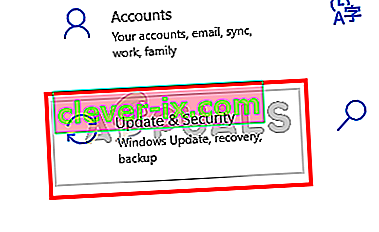
- Na ľavom paneli kliknite na tlačidlo „Zabezpečenie systému Windows“ a potom na tlačidlo „Ochrana pred vírusmi a hrozbami“ .
- Vyberte tlačidlo „Spravovať nastavenia“ pod hlavičkou Nastavenia ochrany pred vírusmi a hrozbami.
- Posuňte sa nadol a v ďalšom okne kliknite na tlačidlo „Pridať alebo odstrániť vylúčenia“ .

- Kliknite na možnosť „Pridať vylúčenie“ a ako typ súboru vyberte možnosť „Priečinok“ .
- Na tomto mieste nezabudnite určiť inštalačný priečinok Avast, aby ste doň natrvalo pridali vylúčenie.
- Skontrolujte a či sa tým problém vyriešil.
Riešenie 7: Zakážte adaptéry TAP
Ak máte v systéme nainštalovaných viac softvérov VPN a Avast VPN nefunguje, je možné, že váš adaptér TAP prežíva konflikty medzi ostatnými sieťami VPN. Každá sieť VPN má vo vašom systéme nainštalovaný vlastný adaptér TAP. Mali by ste deaktivovať adaptér všetkých sietí VPN nainštalovaných vo vašom systéme okrem Avast VPN:
- Stlačením klávesov „Windows“ + „R“ otvorte výzvu Spustiť.
- Vo výzve Spustiť zadajte príkaz „ncpa.cpl“ a stlačením klávesu „Enter“ otvorte panel konfigurácie siete.

- V konfigurácii siete kliknite pravým tlačidlom myši na ľubovoľný záznam, ktorý zrejme patrí k softvéru VPN a nejde o fyzické pripojenie, ku ktorému je pripojený váš počítač.
- Ak chcete zakázať pripojenie k virtuálnej sieti, vyberte možnosť „Zakázať“ .
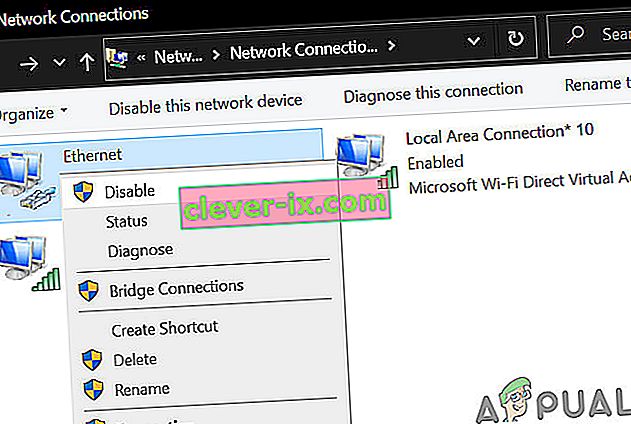
- Ak si nie ste istí, môžete vygoogliť názov každého sieťového zariadenia a zistiť viac informácií skôr, ako ich deaktivujete.
- Skontrolujte, či sa vypnutím adaptéra TAP nevyrieši problém s ethernetom.
Ak ste deaktivovali adaptéry všetkých ostatných poskytovateľov, mali by ste sa znova pokúsiť pripojiť k Avast VPN.
Riešenie 8: Viacero pripojení
Avast obmedzuje maximálny počet zariadení, na ktorých môžete licenciu VPN používať, na jedno alebo päť zariadení, v závislosti od zakúpenej licencie. Vaša licencia nebude fungovať na druhom alebo šiestom zariadení a bude sa v nej zobrazovať chybové hlásenie „Dosiahli ste maximálny počet pripojení“. Ak sa zobrazuje toto chybové hlásenie, skúste sa odpojiť od služby alebo deaktivovať licenciu na všetkých zariadeniach, ktoré aktívne nepoužívate. Ak sa domnievate, že sa váš aktivačný kód používa bez vášho súhlasu, kontaktujte zákaznícku podporu Avast.
Riešenie 9: Vypnite antivírusový softvér tretích strán
Antivírusový softvér tretích strán môže tiež blokovať pripojenie VPN. Problém teda môže vyriešiť vypnutie antivírusového softvéru tretích strán pred pripojením k sieti VPN. Používatelia môžu zvyčajne vypnúť antivírusový softvér kliknutím pravým tlačidlom myši na ikonu na systémovej lište antivírusových nástrojov a kliknutím na tlačidlo zakázať alebo vypnúť. Používatelia môžu tiež nastaviť výnimky, ktoré vylúčia ich klientov VPN z brán firewall antivírusového softvéru.
Niektorý antivírusový softvér obsahuje šifrovanie siete alebo iný softvér na monitorovanie siete, ktorý je dodávaný so samotným antivírusom. Tieto typy šifrovacích služieb, bohužiaľ, s Avast Antivirus nesedia. Preto sa odporúča vyskúšať a zakázať antivírusový softvér tretích strán v počítači a deaktivovať aj softvér na sledovanie siete.